# Créer son site web
Maia vous permet de créer un site web personnalisé en quelques minutes. Vous pouvez soit utiliser un nos modèles pré-configurés ou bien vous créer un site entièrement personnalisé en utilisant les outils mis à votre disposition dans le module "Site Web".
# Utiliser les modèles pré-configurés
# Modèle Maia
C'est le thème par défaut de Maia.
Il est préconfiguré à l'installation de Maia et vous pouvez le modifier en changeant son titre, sous-titre ou en ajoutant des sections sur le corps du site.
Exemple:
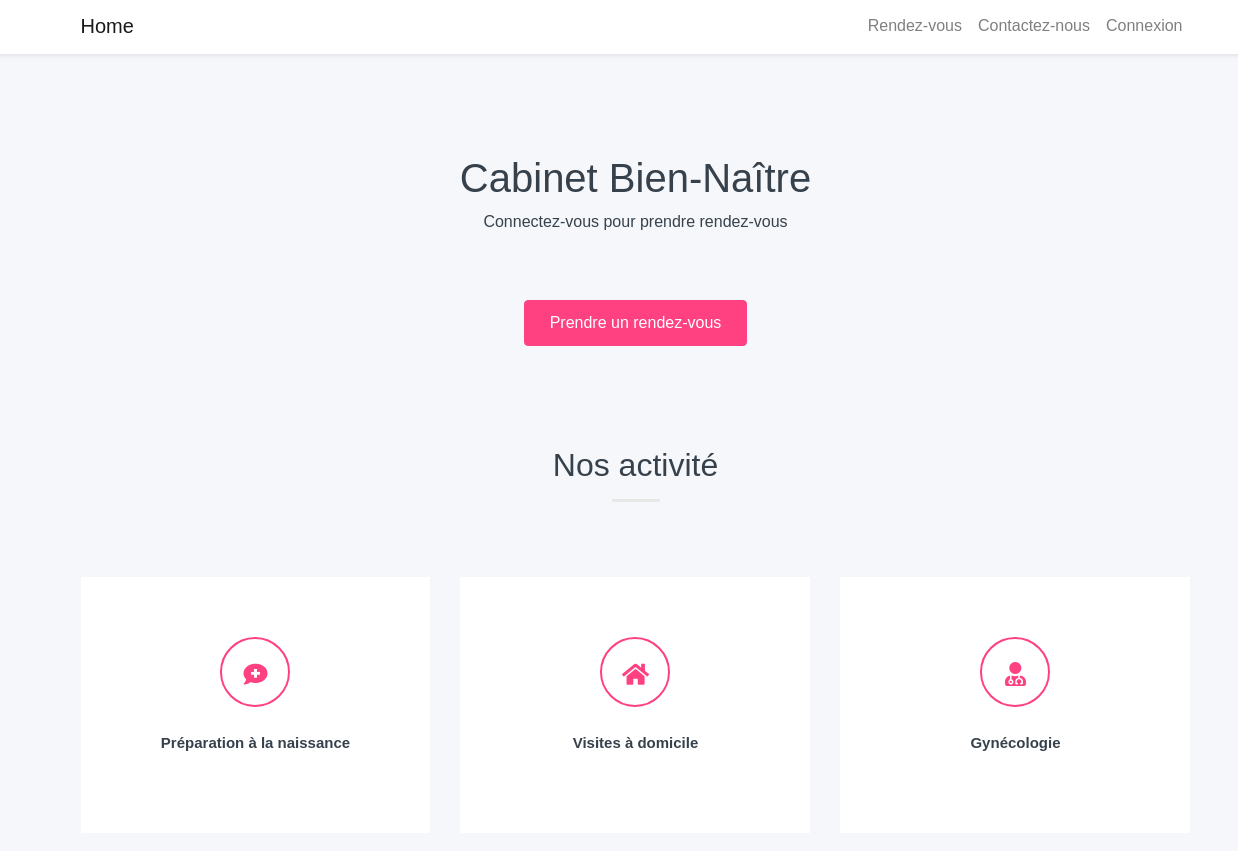
# One Page Wonder
Le modèle "One Page Wonder" est une adaptation du thème développé par Black Rock Digital avec la version 4.3 de Bootstrap.
Ce thème est découpé en deux parties principales:
La partie supérieure Vous pouvez définir un titre, un sous-titre, des couleurs primaires et secondaires, ainsi qu'un libellé et un lien pour le bouton qui apparaîtra au centre du site.
Le corps de la page Vous pouvez définir autant de sections que vous le souhaitez. Chaque section comporte un titre, un texte et une image, qui sera placé alternativement à droite et à gauche. La description de l'image sera cachée et utilisée pour le référencement de votre site et l'affichage pour les personnes utilisant les options d'accessibilité de leur navigateur.
Une fois que vous avez défini vos différentes sections, cliquez sur 'Enregistrer' pour mettre à jour votre site web.
Exemple:
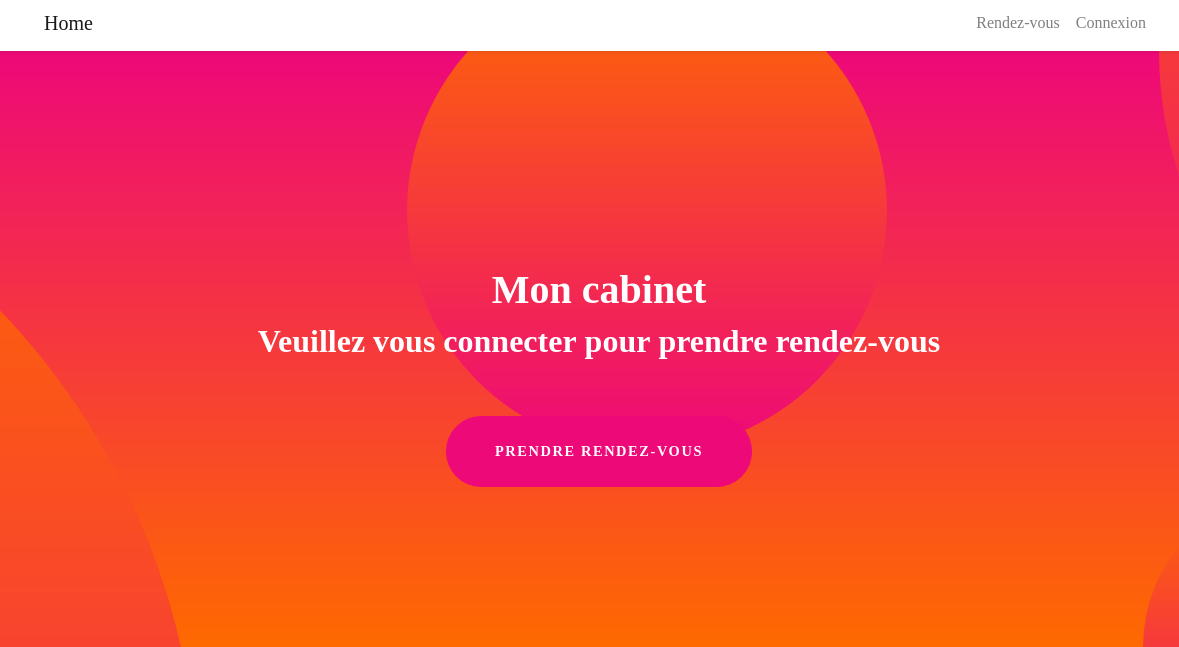
# Ajouter un logo et un pied de page
Une fois la base de votre site créée, il est temps de l'améliorer en ajoutant un logo et un pied de page.
Allez dans "Paramètres du Site Web" et ajoutez un logo dans la section "Marque".
Pensez bien à cliquer sur le bouton "Définir la bannière depuis l'image" pour que celui-ci appraisse sur votre site web.
Ajoutez ensuite l'adresse de votre cabinet (ou tout autre information importante pour vos patientes) dans la section "Pied de page".
N'hésitez pas à compléter les autres sections des "Réglages du Site Web" et à ajouter votre code Google Analytics pour suivre les visites sur votre site web.
Vous pouvez vous réferer à la documentation Google Analytics pour obtenir un code de suivi.
# Créer une page de contact
Maia vous permet de créer facilement une page permettant à vos patientes de vous envoyer directement des messages.
Afin de paramètrer celle-ci, allez dans "Paramètres du Formulaire de Contact".
Entrez l'adresse email à laquelle les messages postés depuis le site seront envoyés.
Vous pouvez personnaliser le texte apparaissant au-dessus du formulaire ainsi que les options apparaissant dans le menu déroulant. Par exemple, vous pouvez ajouter "Demande d'informations, Prise de rendez-vous" pour catégoriser plus facilement les messages que vous recevrez. Si vous ne mettez rien, l'option par défaut est "General".
N'oubliez pas votre adresse et vos informations de contact et vous pouvez enregistrer.
Cliquez sur "Voir sur le site" pour voir le résultat.
# Créer une page "A propos"
Si vous ne souhaitez pas utiliser la page d'accueil pour présenter votre cabinet et les sages-femmes le composant, vous pouvez créer une page dédiée depuis le menu "Paramétrages À Propos".
Celle-ci permet de créer une section pour présenter le cabinet et une section pour présenter les sages-femmes.
# Ajouter de nouveaux liens dans la barre supérieure
Après avoir créé vos deux nouvelles pages, vous souhaitez certainement afficher les liens correspondants dans votre en-tête de page.
Pour cela, retournez dans "Réglages du Site Web" et dans la section "Barre supérieure", ajoutez de nouvelles étiquettes pour les pages Contactez-Nous et A Propos.
Dans l'url, le lien vers la page "Contactez-Nous" est "/contact"; celui vers la page "A Propos" est "/about".
Vous pouvez également changer la position d'affichage des liens en les glissant-déposant plus haut ou plus bas.
# Allez plus loin
Si vous vous sentez à l'aise avec les développement de votre site, n'hésitez pas à créer de nouvelles pages depuis le type de document "Page Web" ou à modifier le thème utilisé dans le type de document "Thème du Site Web".
Voici quelques ressources pour vous accompagner.
